Kolaylıkla Kullanabileceğiniz En İyi 4 Ücretsiz WAV - WMV Dönüştürücü
Bir WAV dosyası, sıkıştırılmamış ses formatının bir örneğidir; bu, dosyanın oluşturulduğu orijinal analog ses kaydının hiçbir şekilde sıkıştırılmadığı anlamına gelir. Sonuç olarak, depolama aygıtlarında inanılmaz miktarda yer kaplayan çok büyük bir dosya boyutuna sahiptir. Bundan bu yana, birçok kişi kendileri için daha uygun olduğu için farklı bir formata geçiyor. Bazı insanlar dosyalarını daha küçük boyutlu ve daha mükemmel sıkıştırmalı bir video formatına dönüştürürken, diğerleri tam tersini yapıyor. Ve WMV formatı bu noktanın en iyi örneğidir. Şuna bir göz atın ücretsiz WAV'dan WMV'ye dönüştürücüler cihazınızdaki depolama alanını korumak için WAV dosyanızı bir video formatına dönüştürmeyi düşünüyorsanız, aşağıda listelenmiştir.
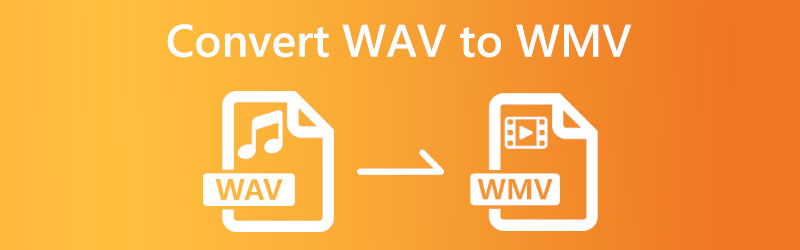

Bölüm 1. WAV'ı Ücretsiz Olarak WMV'ye Dönüştürme
1. Vidmore Ücretsiz Video Dönüştürücü
Herkes ücretsiz bir hizmet sağlayan yazılımları kullanmakla ilgilenir. Ve bununla elde ettiğin şey bu Vidmore Ücretsiz Video Dönüştürücü. WAV dosyalarını bir saniyede WMV dosyalarına dönüştürmek için en uygun yöntemdir. Vidmore web tabanlı bir uygulamadır; bu nedenle, herhangi bir tarayıcı kullanarak ona erişebilmelisiniz. WAV, MP3, AAC, AC3, AVI, MP4, WMV ve çok daha fazlası dahil olmak üzere çeşitli müzik ve video formatlarını destekler.
Hatırlanması gereken başka bir şey de, diğer kullanıcıların yüklediğiniz dosya ayarlarınızı değiştirebilmesidir. Çözünürlüğü, kare hızını ve bit hızını değiştirebilirsiniz. Bu araç, tek bir an içinde, açtığınız dosyaları keşfetmenizi ve dönüştürmenizi sağlar. Hızlı bir dönüşüm hızı ve kullanıcı dostu bir arayüz sunar. Çevrimiçi bir araç olmasına rağmen, verileri korur ve yüksek standartta dosyalar oluşturur. Bu nedenle, orijinal dosyaya herhangi bir zarar vermeden WAV'ı WMV'ye dönüştürmek istiyorsanız, aşağıda listelenen talimatları uygulayın.
Aşama 1: Başlatıcıyı Vidmore'un web sitesinde bulabilirsiniz. Bilgisayar dosyalarını dönüştürmeyi seçin.
Adım 2: Kaynağınız olarak kullanmak üzere bir WAV dosyası seçmeden önce, adı verilen kutuya iki kez tıklamanız gerekir. Dönüştürülecek Dosyaları Ekleyin. İşlemi tamamlamak gereklidir.
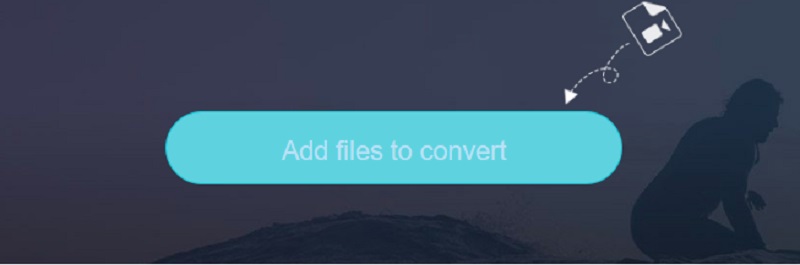
Aşama 3: ilgili düğmeye basmanız yeterlidir. Film ekranın kenar çubuğundaki seçim, seçiminizi yapmanızı sağlar. Birçok video dosyası türü kullanılabilir. Sağda sağlanan seçeneklerden bir dosya türü seçerken, seçtiğinizden emin olun. WMV.
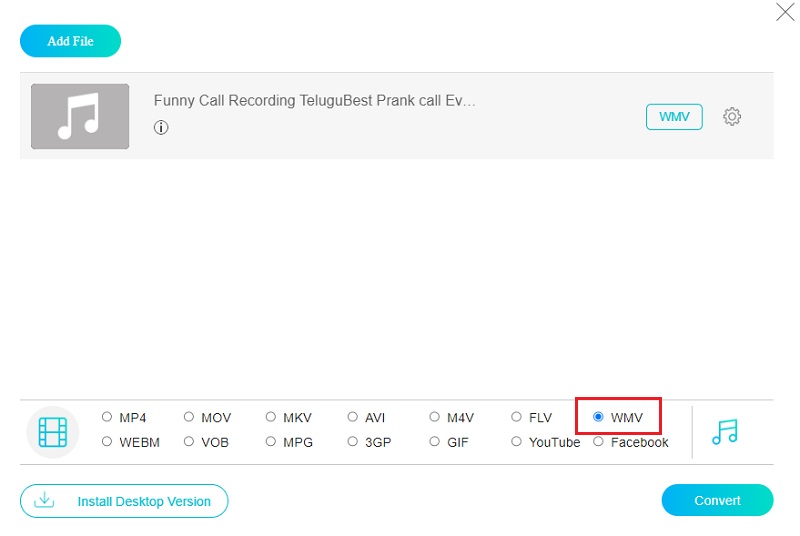
Ses bit hızını değiştirmek için oynatma kontrollerinin yanındaki dişli simgesini kullanın. Şu anda, bu diyalog kutusunu tıklayarak kapatabilirsiniz. tamam düğmesinin sınırları içinde bulundu.

4. Adım: Bir dosyayı dönüştürme işlemi seçmek kadar basittir Dönüştürmek ve sonra dönüştürülen dosyayı kaydetmek için bir konum seçin. Vidmore'un ücretsiz video dönüştürücüsü, WAV dosyalarınızı bir WMV filmine dönüştürmenizi kolaylaştırır.
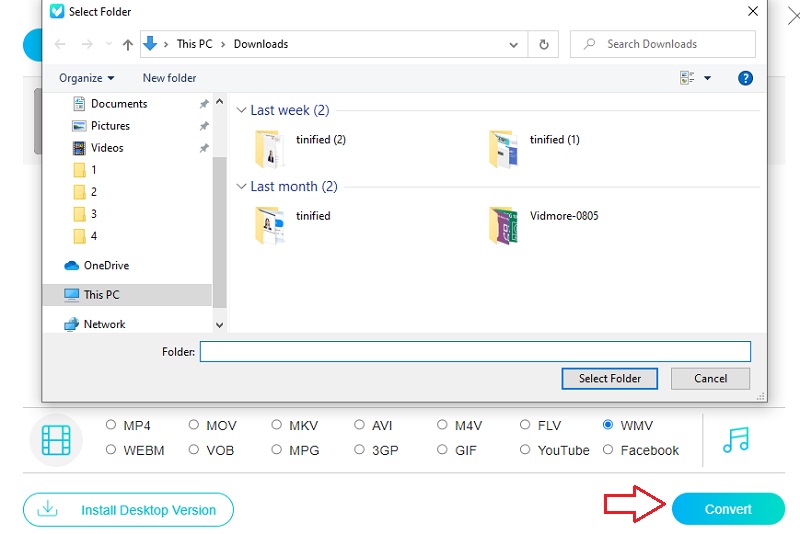
2. Dönüştürme
Dosyaları başarıyla dönüştürmek için ücretsiz ve pratik bir uygulama olan Convertio'yu deneyin. Bu çevrimiçi hizmeti kullanarak, geçmek için tonlarca yorucu çemberle uğraşmanıza gerek kalmayacak. Bu dönüştürücü, basit ve anlaşılması kolay kullanıcı arayüzü nedeniyle güvenilebilir. Dosyalarınızı mevcut birçok formattan birine dönüştürmek basittir. Yalnızca 100 MB'ın altındaki dosyaları işleyebildiği göz önüne alındığında, bu dönüştürücüyü yalnızca dönüştürmeniz gereken en küçük dosyalar için kullanmalısınız.
Aşama 1: Herhangi bir çevrimiçi kaynağı kullanmanın ilk adımı, ilgili web sayfasını ziyaret etmektir. Web sitesinin ana sayfasında bir Dosyaları Seç WAV'ı seçebileceğiniz bir açılır menünün yanındaki seçenek.
Adım 2: Seçiniz WMV Yükleme tamamlandıktan sonra ekranın sağ tarafındaki kullanılabilir biçimler listesinden.
Aşama 3: Dönüştürme işleminin başarılı bir şekilde sona ermesini istiyorsanız, Dönüştürmek seçeneği.
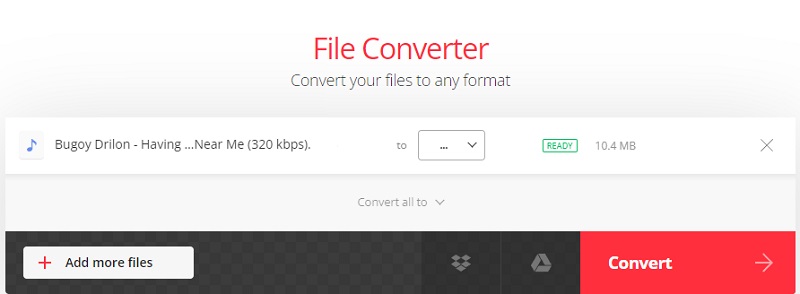
3. Zemzar
Zamzar, WAV ve WMV dahil olmak üzere çeşitli ses ve video dosyası türlerini dönüştürebilen ücretsiz ve basit bir çevrimiçi araçtır. Bu web tabanlı uygulama ile aynı anda 50 MB'a kadar veri yükleyebilir ve işleyebilirsiniz. Convertio'nun basit arayüzü, çeşitli dosya biçimleri arasında hızlı ve kolay bir şekilde dönüştürme yapmanızı sağlar. WAV dosyalarınızı yükleyin ve bunları kaydetmek istediğiniz biçimi seçin. Dönüştürülen dosyalar yerel olarak indirilebilir veya bunlara çevrimiçi olarak erişebilirsiniz.
Aşama 1: Zamzar'ın web sitesine gidin ve seçin Dosya Ekle Yükleme işlemini başlatmak için menüden Sağlanan açılır menüyü kullanarak çevrilmesi gereken WAV dosyasını seçin.
Adım 2: Seçiniz WMV Kaydınız için ses formatı olarak kullanmak için açılır seçenekten.
Aşama 3: Üst menü çubuğuna gidin, Şimdi çevir seçeneği ve ardından sahip olduğunuz tüm WAV dosyalarını dönüştürebileceksiniz.
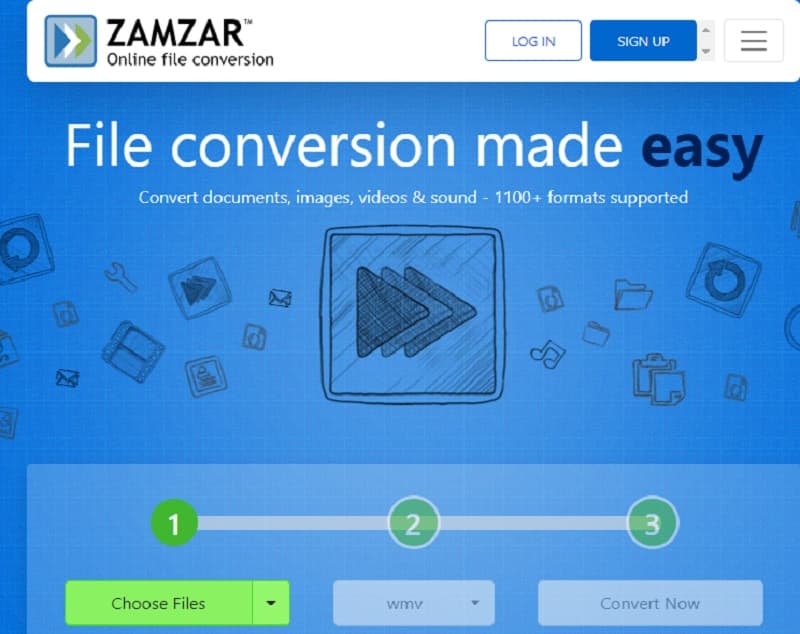
Bölüm 2. WAV'ı WMV'ye Dönüştürmenin En İyi Yolu
bunu bulduk Vidmore Video Dönüştürücü WAV'ı WMV'ye değiştirmek için en güvenilir seçenektir. Bu kullanışlı program ile medya dosyalarınızı profesyonelce ve gönül rahatlığıyla dönüştürebilirsiniz. WAV'dan WMV'ye dönüştürmekten fazlasını yapar; 200'den fazla video ve ses formatını destekler. Mac ve Windows ile de çalışır. Yazılım ayrıca dosyalarınızı yönetir ve optimize eder ve bunları benzersiz cihazınız için dönüştürür. Sonuç olarak, kullanıcıların makaleleri için uygun formatı seçmesi çok daha az zahmetlidir. Aşağıda belirtilen adımları izleyin.
Aşama 1: Yükleme işlemi, ücretsiz indirmenin kullanılabilirliğini gösteren simge seçilerek tamamlanabilir. Dosya indirme sayfası yüklenecektir. Artık Vidmore Video Converter'ı etkinleştirebilirsiniz.
Adım 2: İlk kez uygulama kullanıcılarına sekmeler ve düğmeler sağlanır. Tıklayarak WAV dosyalarını kitaplığınıza ekleyin Dosya Ekle ya da Artı imza.
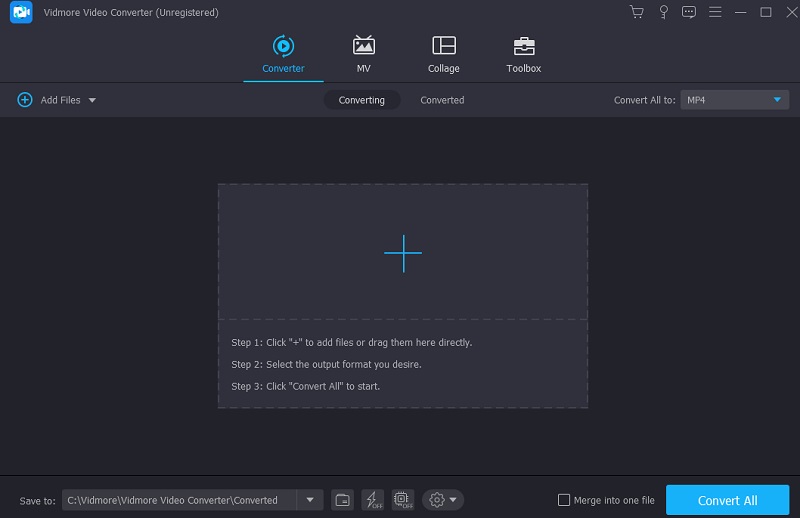
Aşama 3: WAV dosyasını yükledikten sonra farklı bir biçim seçin. Trenin yan tarafındaki ok size yolu gösterecektir. Aşağıdaki parçalar aşağıda listelenmiştir. itibaren Video menüsünden seçebilirsiniz WMV videoyu orijinal biçiminde görmek için biçimini seçin.
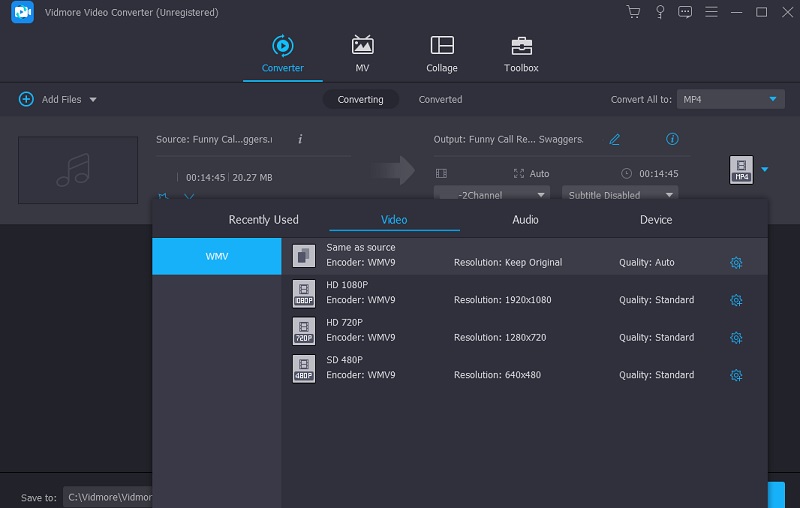
WMV'ye tıkladıktan sonra, Ayarlar. Kalite ayarlanır. Kare hızı, çözünürlük ve bit hızı ayarlanabilir. dönüştürmek için tıklayın Yeni oluşturmak.
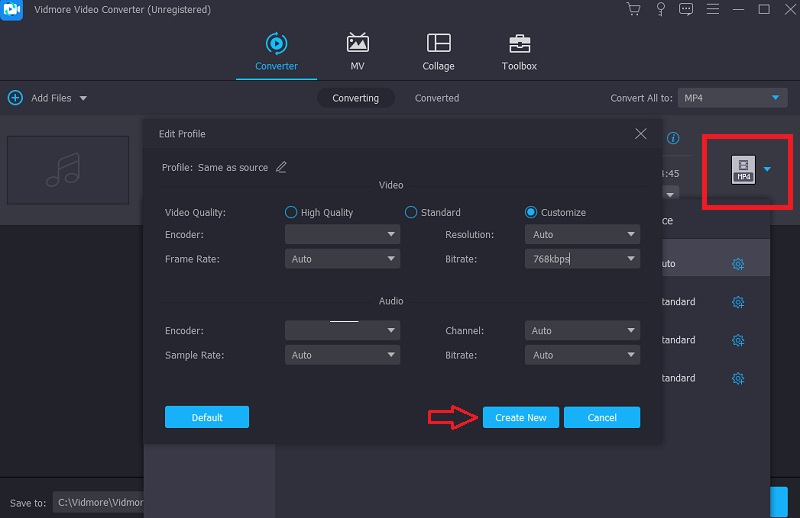
4. Adım: Her şeyi dönüştürmek için alt kısmı tıklayın Hepsini dönüştür buton. Durdurmak için burayı tıklayın. WAV'ı sonsuza kadar WMV'ye dönüştürür.
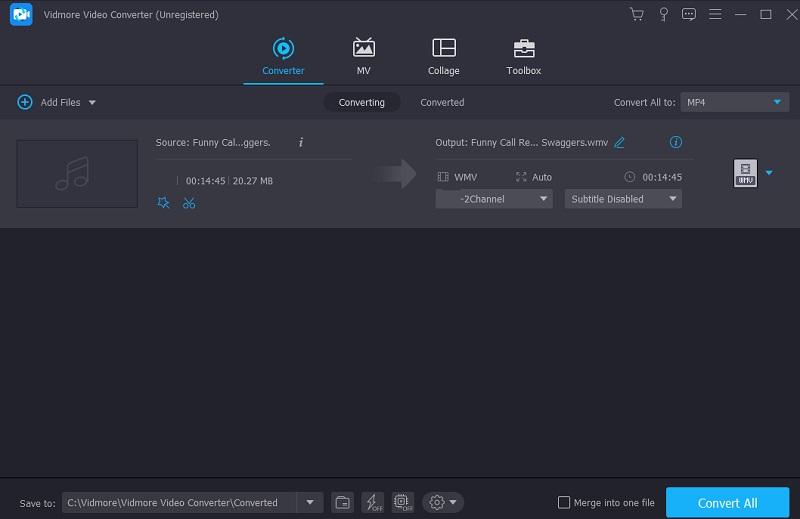
Bölüm 3. WAV'ı WMV'ye Dönüştürme Hakkında SSS
WMV kullanmak iyi bir fikir mi?
WMV kapsayıcı tamam. Windows kullanıcıları arasında, web'de en yaygın kullanılan video formatları arasındadır. Bu formattaki dosyalar küçükken yüksek kalitede sıkıştırılabilir, böylece bilgisayarınızda daha az depolama alanı kaplarlar.
WMV, MP4'ten daha mı etkili?
Şimdi bile MP4, WMV'den üstün format olmaya devam ediyor. WMV standardına göre üstün kalitede bir video dosyası formatı sunar.
WMV'nin açılımı nedir?
WMV, Windows PC'de oldukça yaygın bir video formatı olan Windows Media Video anlamına gelir.
Sonuçlar
Daha önce gösterilen ses ve video dönüştürücülerin yardımıyla ses dosyanızı etkili bir şekilde video formatına dönüştürebilirsiniz. Aynısı dosyanız için de geçerlidir; için bu makalede sağlanan uygulamaların listesini kullanabilirsiniz. WAV'ı çevrimiçi olarak WMV'ye ücretsiz olarak dönüştürün. Vidmore Video Converter'ı kurmak, daha geniş bir dosya formatı çeşitliliğine sahip olmayı tercih ediyorsanız yapabileceğiniz bir seçimdir.


